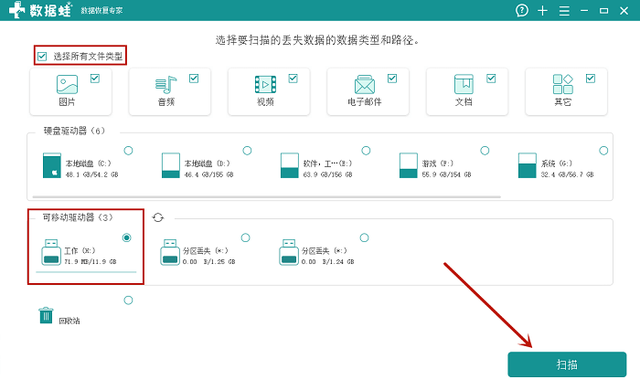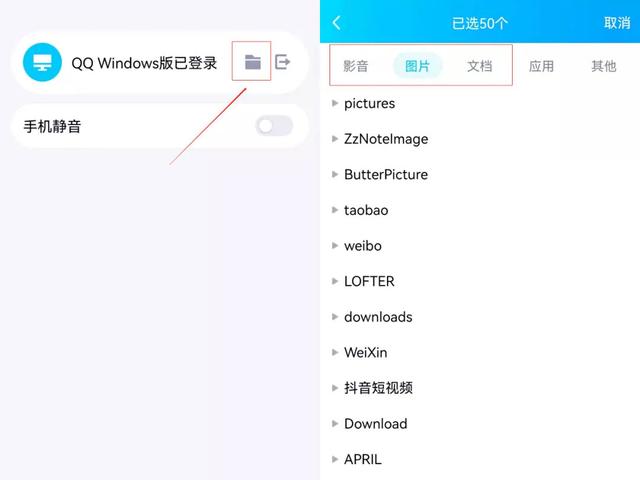在当今计算机普及的洪流中,我们会为自己的隐私设置计算机启动密码;但经过一段时间或长假,我们可能会忘记计算机启动密码。那该怎么办?今天教你几步轻松解决。
一、工欲善其事,必先利其器
先准备以下工具:
1、U盘子或读卡器(插入TF卡),容量不小于2G(空卡,且需要格式化成FAT32格式)
2.破解软件(首先推老白菜8.3 UEFI版)
二、接下来看图文操作
1、老白菜8.3 UEFI下载版本后,打开算机端打开安装(一般建议安装在D/E/F盘)
2.插入U盘或读卡器
在默认模式下,打开老白菜软件,这里选择U盘或读卡器(以下默认情况下即可,不需要修改)
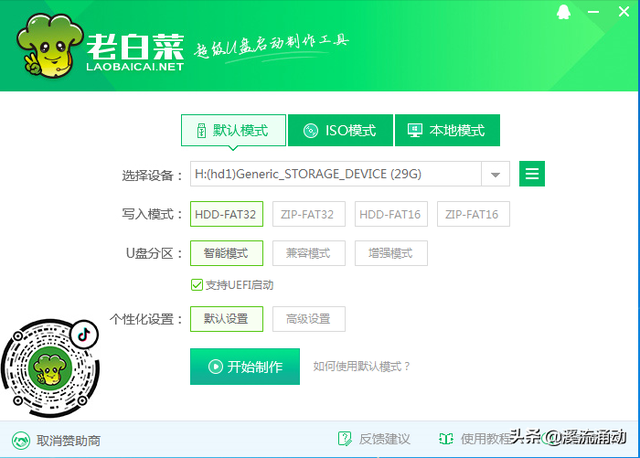
4、然后切到ISO模式;选择ISO安装路径为 白菜安装路径(切记不是U盘或读卡器路径);个性化选择默认
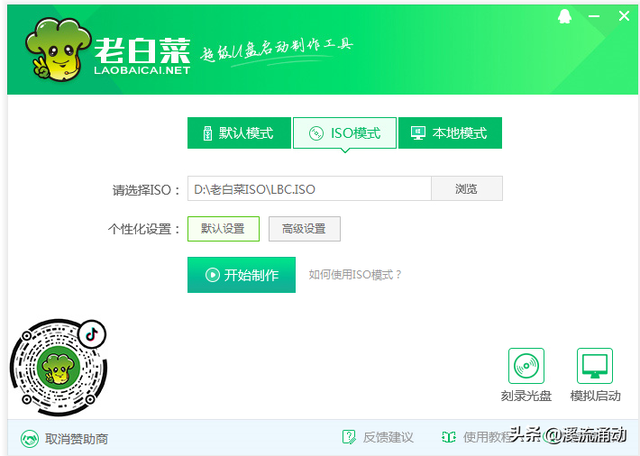
点击开始制作
6.弹出写入硬盘图像窗口,当窗口中的设置参数保持不变时,直接单击下面的写入按钮,如下图所示(默认为您的U盘或读卡器)
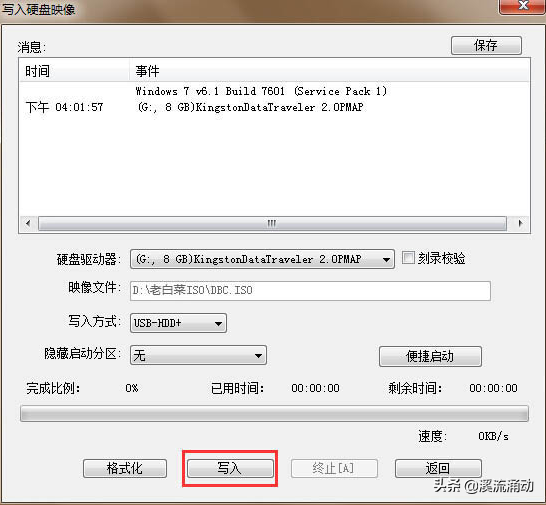
7.点击弹出提示窗口中的是(Y)进入下一步。如下图所示
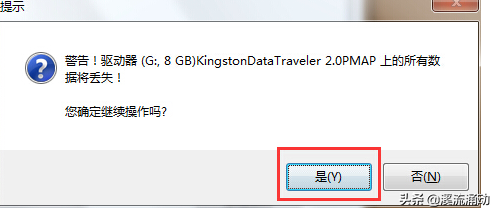
耐心等待镜像的写入过程。如下图所示
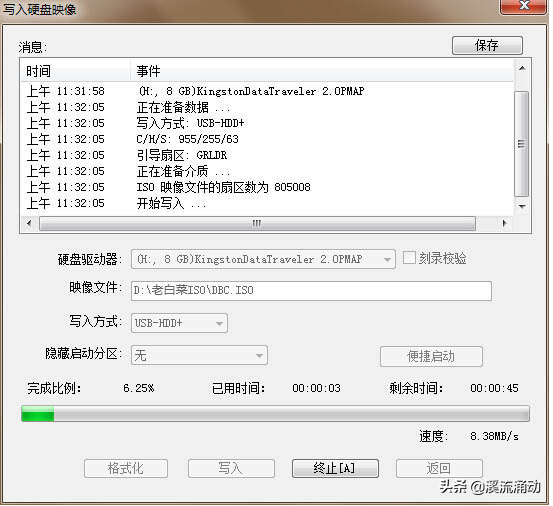
9.完成写入后,软件会自动弹出信息提示,点击不(N)然后退出U盘
此时将U盘插入您的电脑(建议U盘插入电脑主机的后接口),然后开机(开机时不需要做任何其他操作)
11.启动后,计算机将自动进入U盘启动器界面
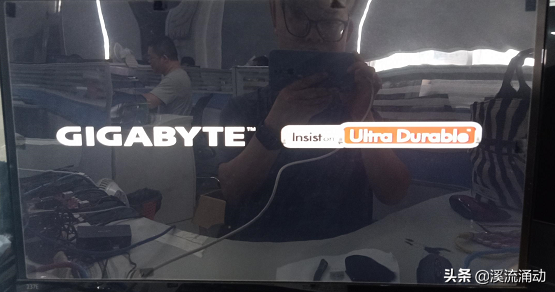
12.等待老白菜页面的出现
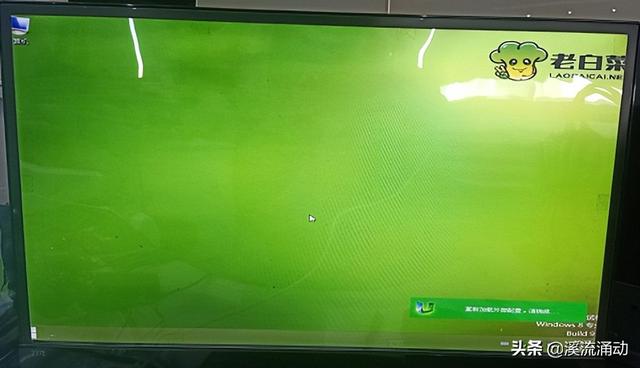
点击关闭自动弹出的装机窗口(我们是来修改密码的,不是装机)
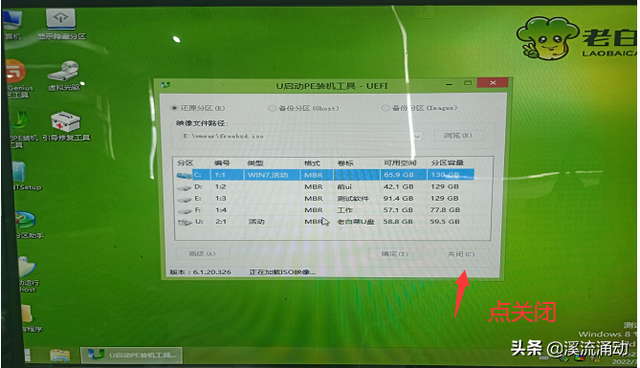
14.然后点击计算机左下角的菜单按钮,点击弹出页面中的密码管理
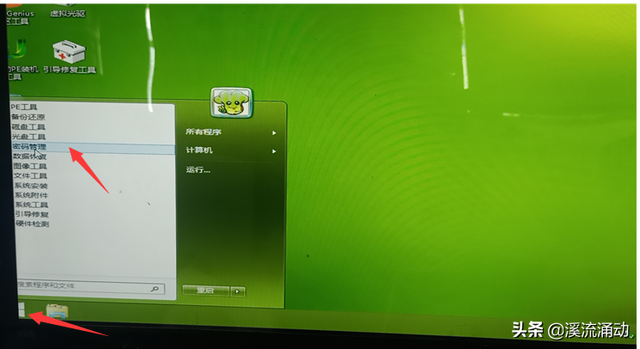
点击系统密码破解工具
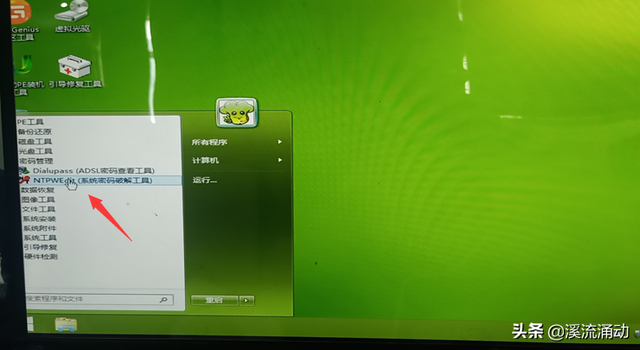
弹出窗口后,16.点击右侧打开按钮

选择左侧Admini,点击修改密码
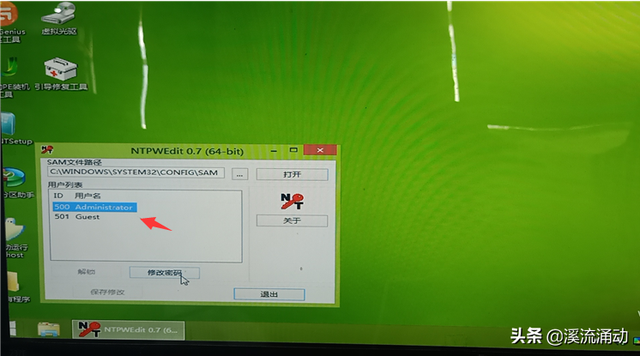
然后输入新密码,点击确定
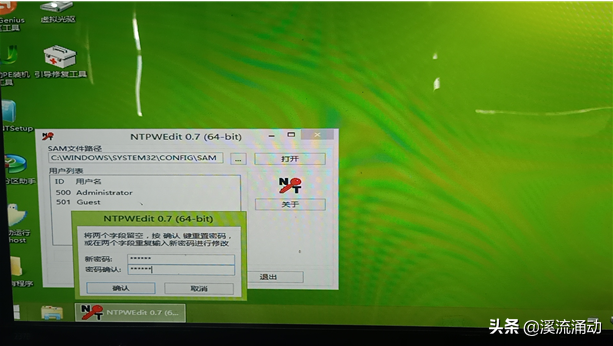
点击修改保存19
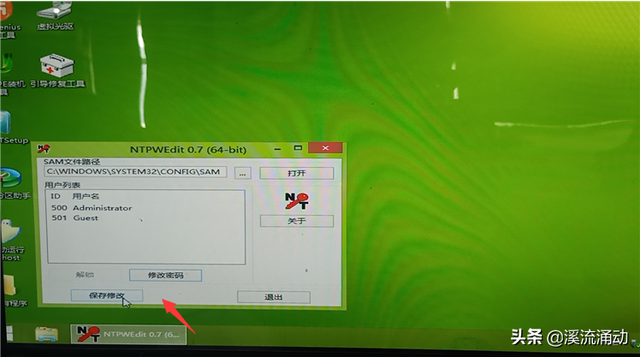
然后点击退出
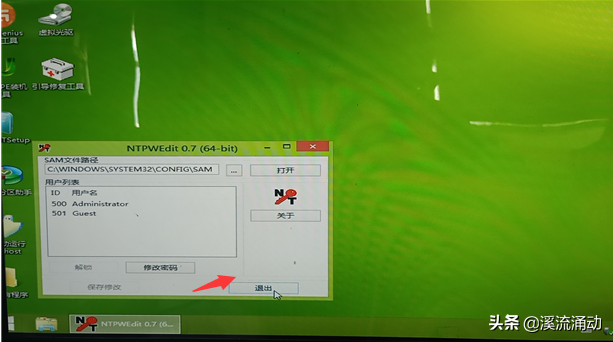
然后直接删除U盘或读卡器;然后点击电脑左下角的菜单,点击重启
22.开机后输入新密码进入页面
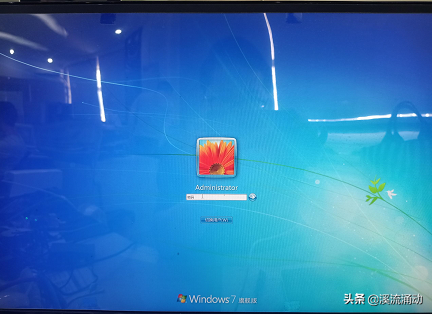
PS:目前针对的是win7系统;不知道XP系统是否也可以,朋友们可以试试